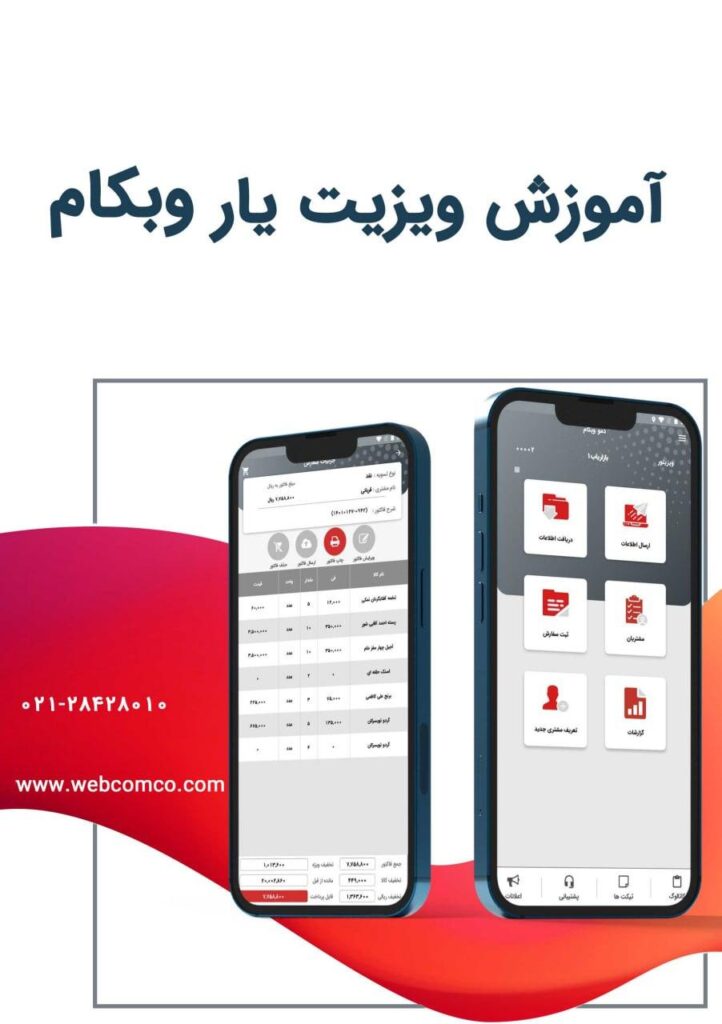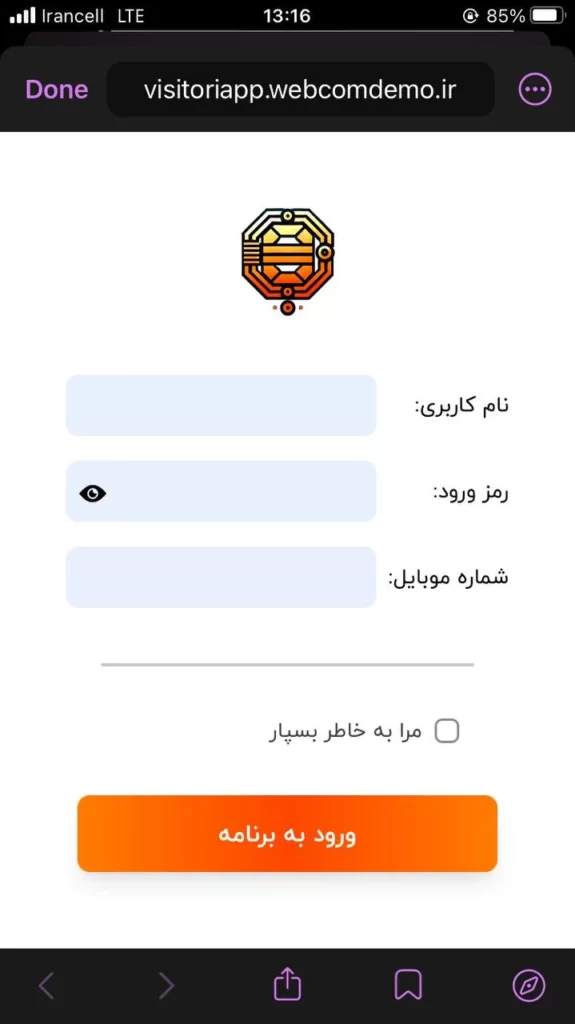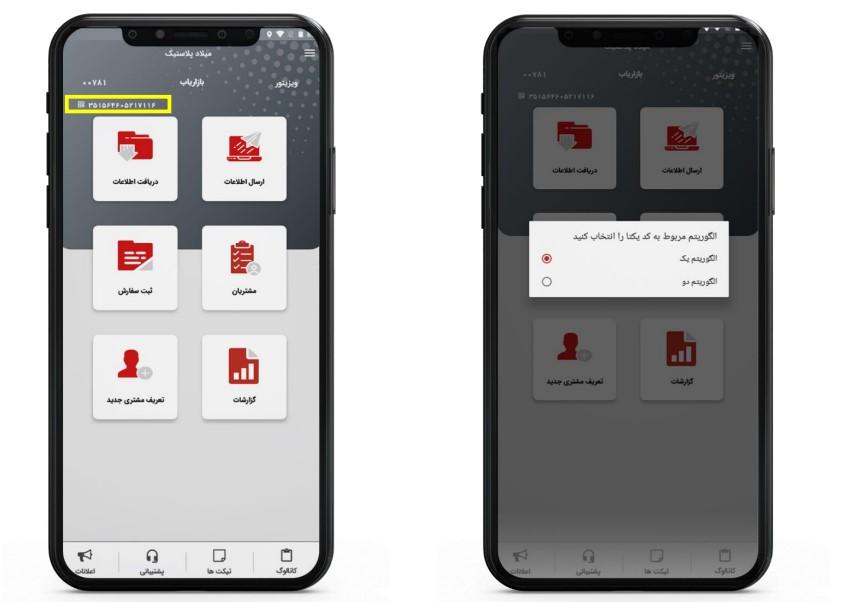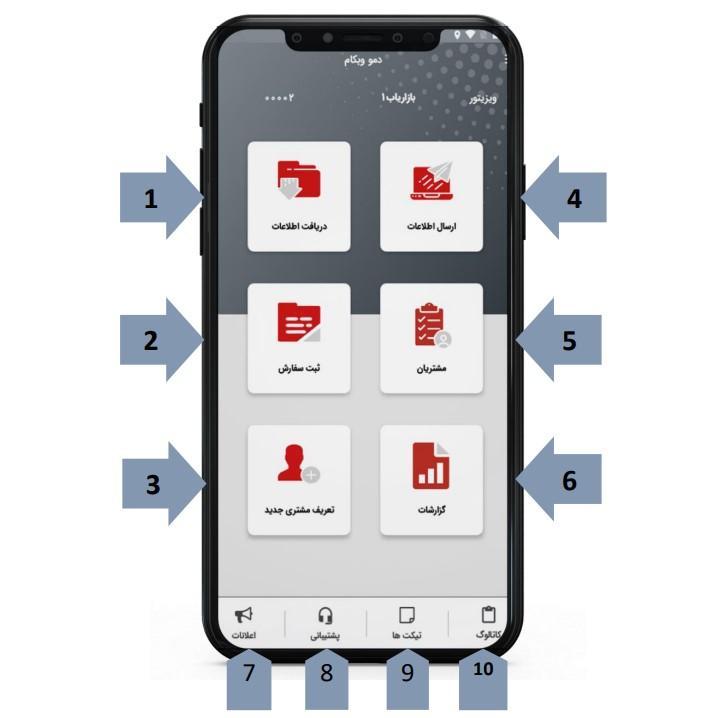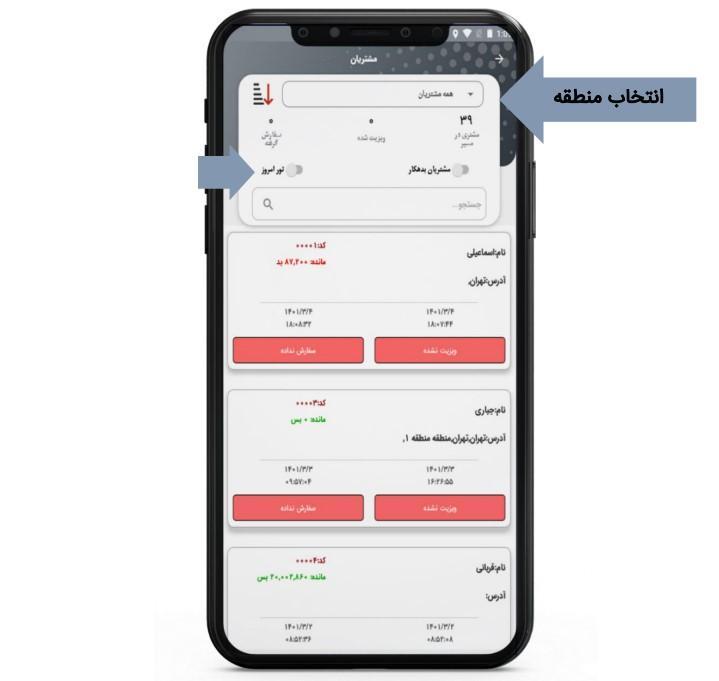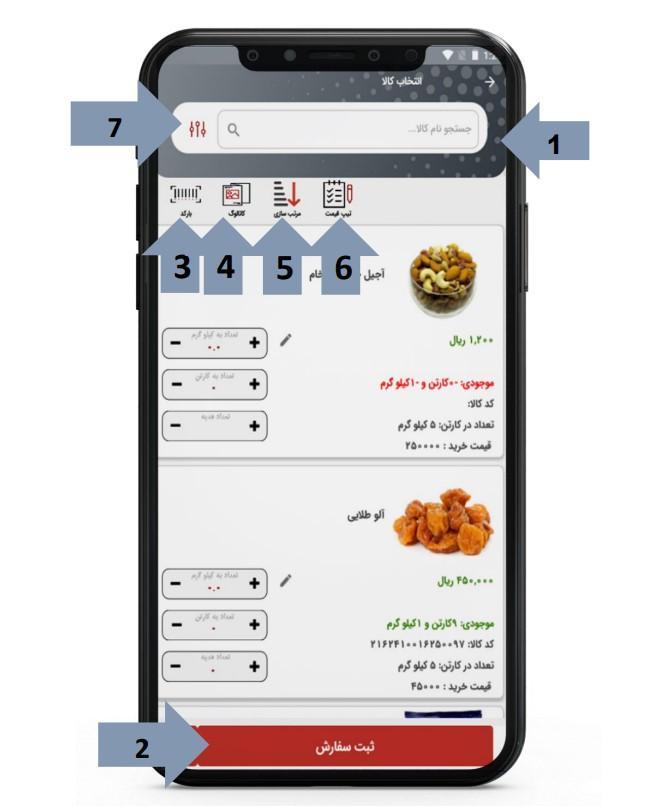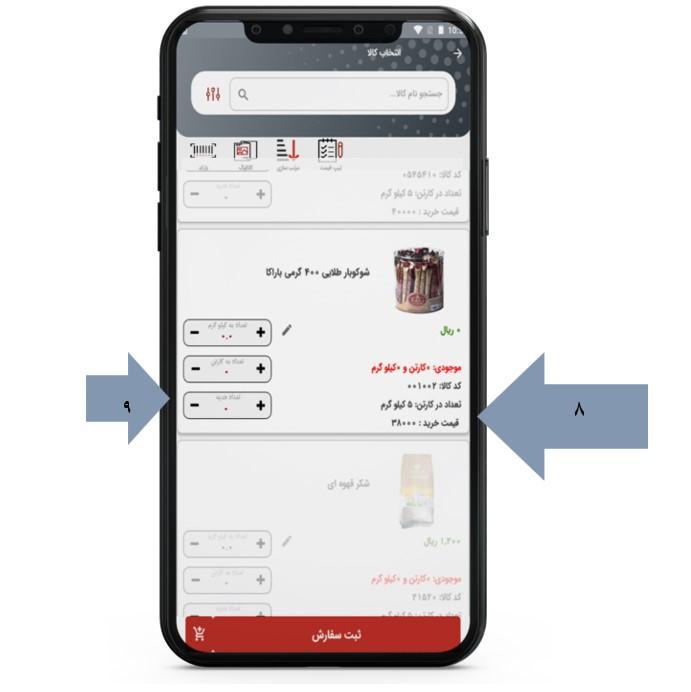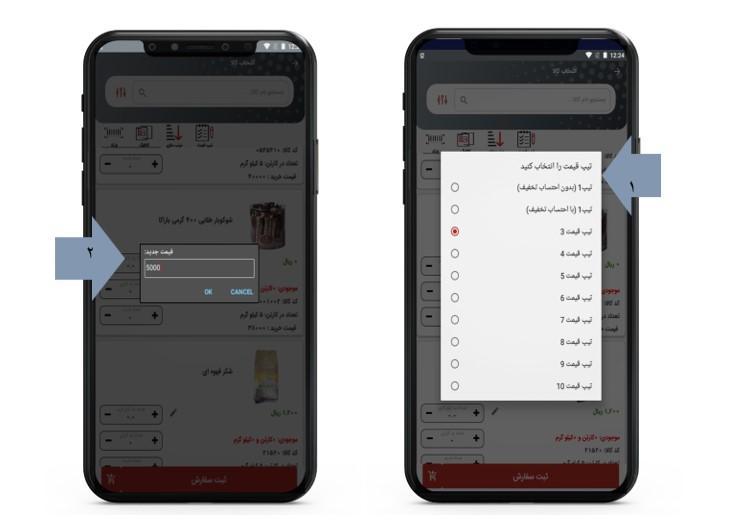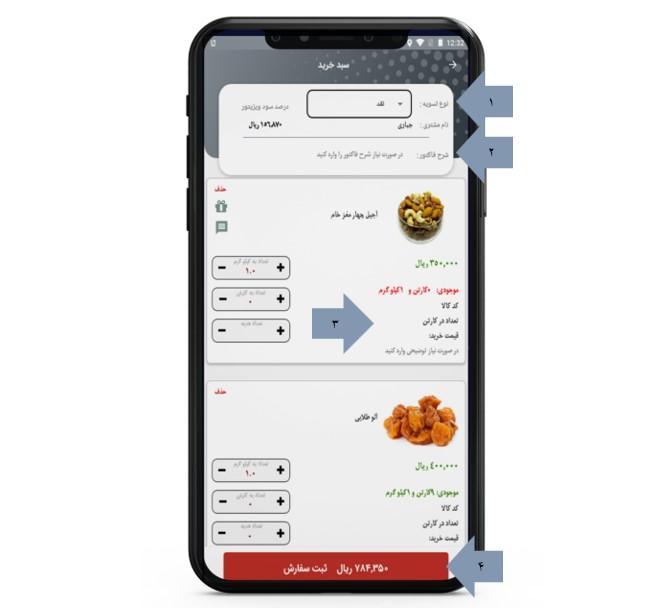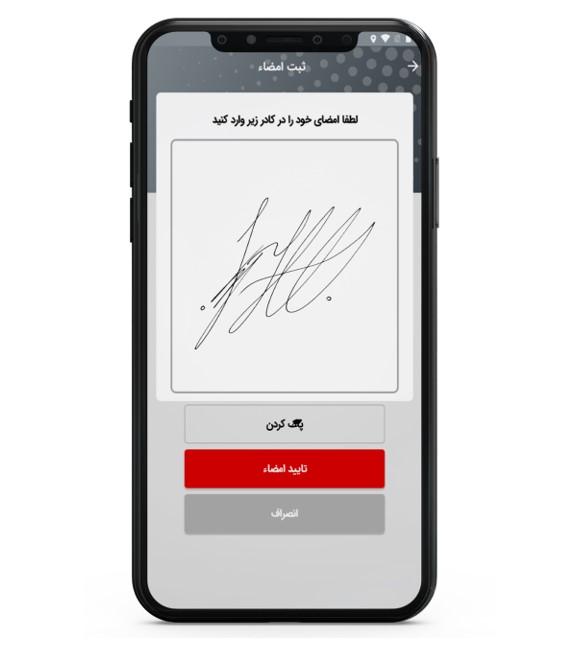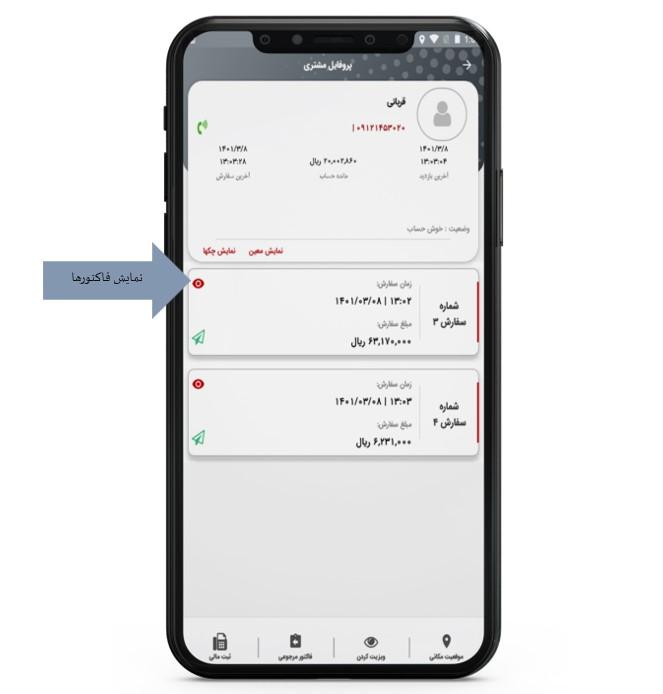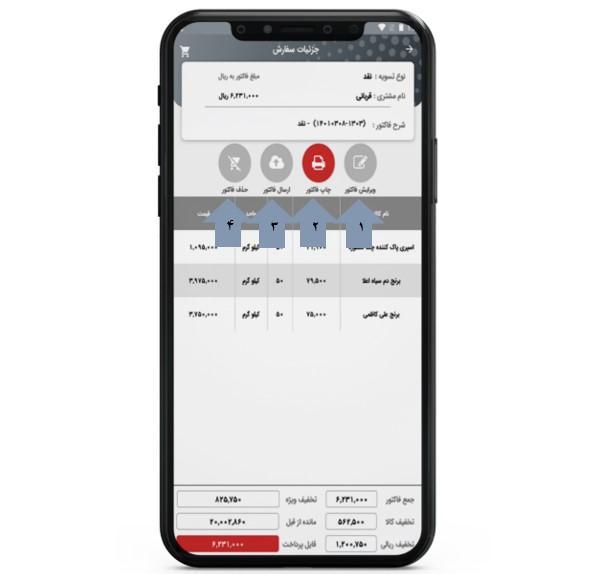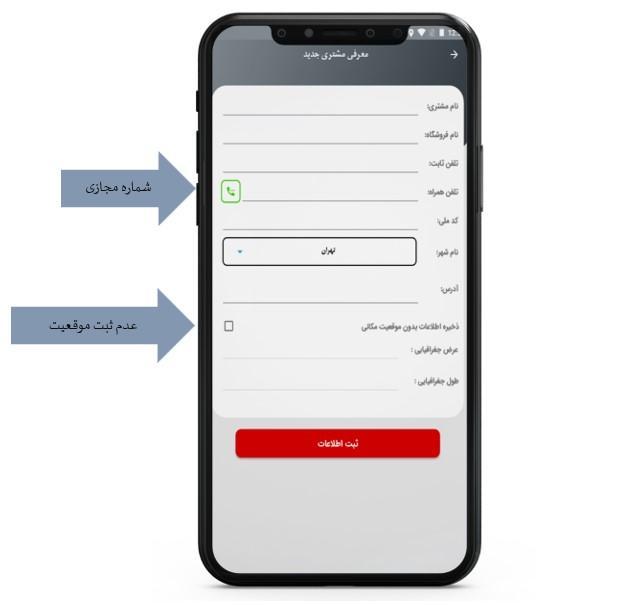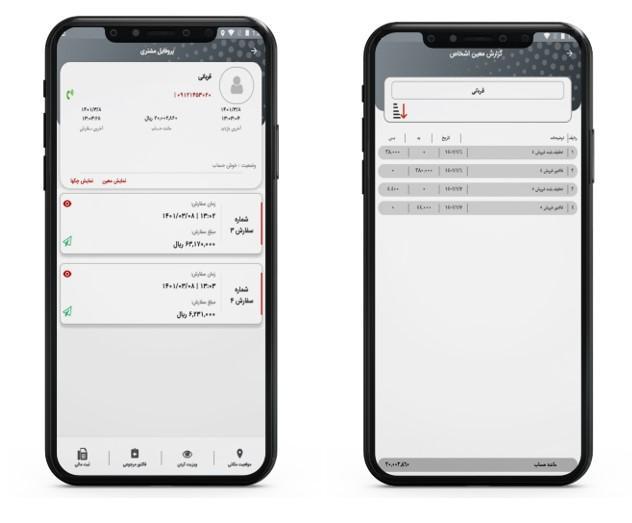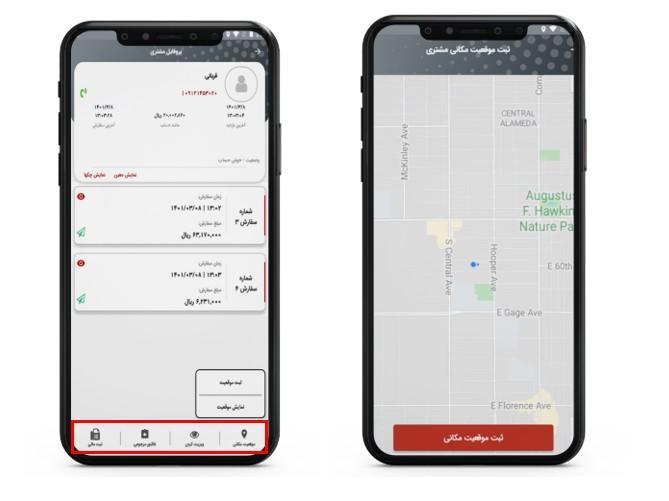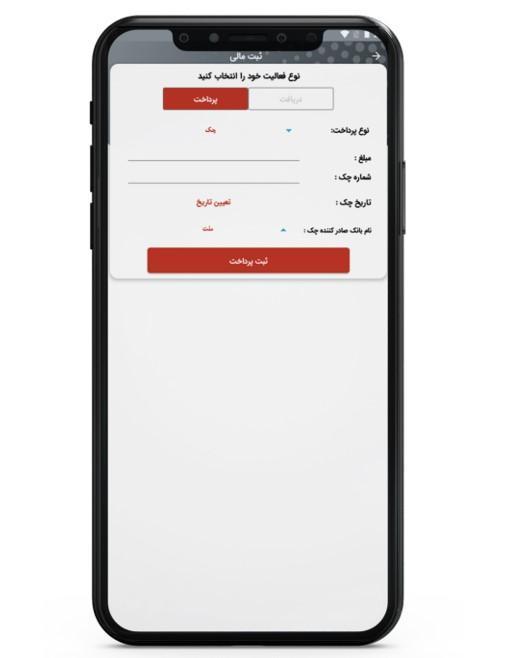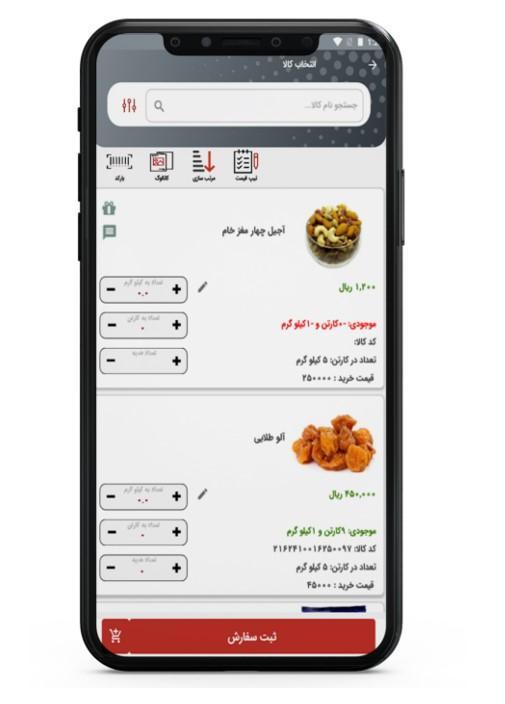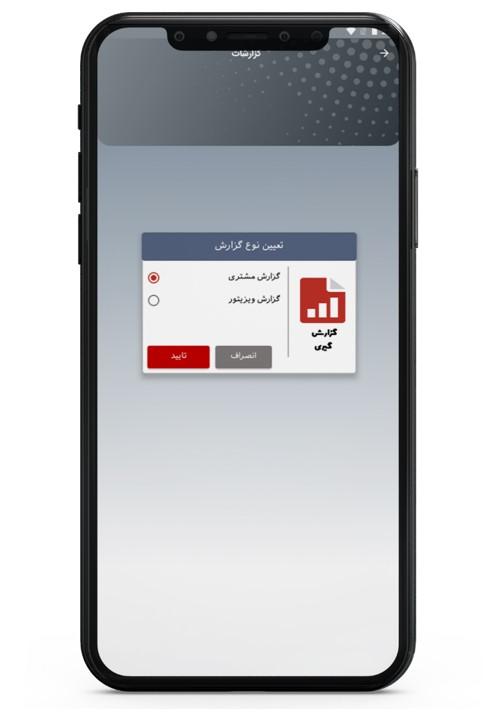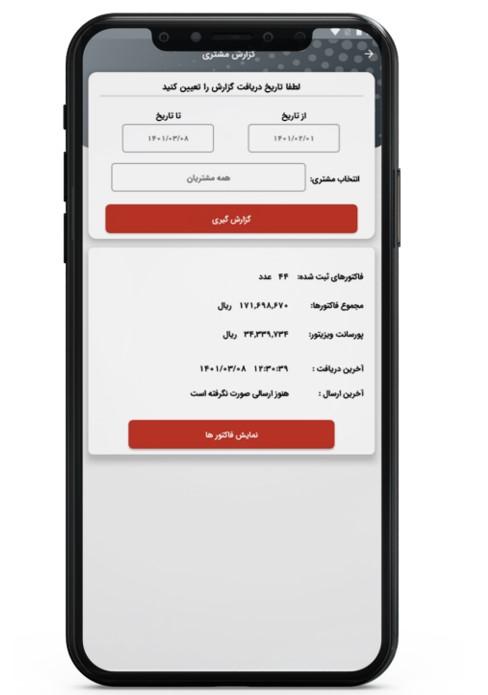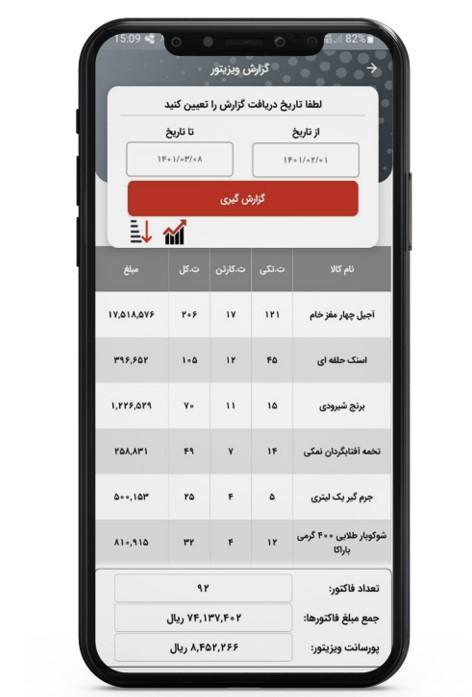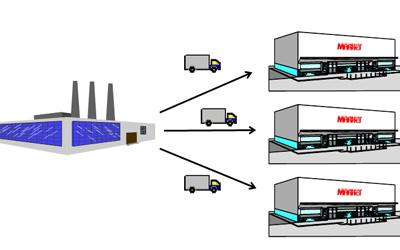آموزش اپلیکیشن ویزیت یار

ویزیت یار نام یک نرم افزار پخش مویرگی است که محصولی از شرکت وبکام است. یک ابزاری ساده و کارآمد با امکانات بسیار زیاد که در اختیار ویزیتورها قرار گرفته و عملیات ثبت سفارش کالا و ارسال آن را آسانتر میکند. این ابزار علاوه بر داشتن بک سامانه مدیریت بسیار قوی که با دامنه گزارشات بسیار زیاد قابلیت اتصال به نرم افزارهای حسابداری مانند هلو و سپیدار داراست. در این صفحه سعی نمودهایم تمام بخشهای اپلیکیشن پخش مویرگی وبکام را آموزش دهیم. لطفا موارد درج شده را با دقت مطالعه کنید و درصورت هرگونه سوال با پشتیبانی محصول خریداری شده تماس حاصل کنید تا کارشناسان ما شما را راهنمایی کنند.
ورود به اپلیکیشن ویزیت یار وبکام
در ابتدا پس از وارد شدن به اپلیکیشن ویزیت یار وبکام، شما (ویزیتور) با عکس زیر مواجه میشوید. در این مرحله نام کاربری و رمز ورودی که برای شما ارسال شده را وارد میکنید و وارد اپلیکیشن یا محیط کاربری میشوید.
شناسه IMEI
ابتدا باید ویزیتور در پنل مدیریتی تعریف شود که این اتفاق از طریق تعریف کد IMEI در قسمت مشاهده ویزیتور و فعالسازی ویزیتور در پنل مدیریتی میباشد که به صورت کامل در آموزش مرتبط با پنل مدیریتی قرار داده شده است.
نکته: در صورت اینکه کد IMEI را درست وارد نکرده باشید پیغام غیرفعال شدن میدهد و مجددا باید کدی که در پنل مدیریتی وارد کردید را چک بفرمایید.
صفحه اصلی
در صفحه اصلی چندین آیتم را مشاهده میکنید که به صورت تفکیک شده در ادامه به بررسی و آموزش آن خواهیم پرداخت.
- دریافت اطلاعات: دریافت تمامی اطلاعات از سیستم سرور که شامل کالاها، مشتریان، مناطق، فاکتورها و…. به اپلیکیشن منتقل میشوند.(دریافت اطلاعات برای هر ویزیتور به صورت سفارشی و شخصی سازی شده توسط مدیر انجام میشود)
- ثبت سفارش: از طریق این گزینه میتوانید مناطق و مشتری را انتخاب و ثبت سفارش انجام دهید.
- ارسال اطلاعات: از طریق این گزینه بازاریاب خواهد توانست فاکتورها و مشتریان جدیدی که ثبت نموده را به سیستم حسابداری ارسال کند که به دو صورت دستی و اتوماتیک در نظر گرفته شده است.
- تعریف مشتری جدید: ویزیتور در صورت داشتن دسترسی میتواند مشتری جدید تعریف و فاکتور ایجاد کند.
- اعلانات: در این قسمت از طریق پنل مدیریتی میتوانید پیامی را به تمام ویزیتورها ارسال کنید. برای نمونه “تخفیفات اجناس تا پایان هفته 20 درصد است.”
- گزارشات: در این بخش ویزیتور میتواند گزارش عملکردش را به صورت کلی و یا برای هر مشتری مشاهده کند.
- تیکت: این گزینه برای ارتباط بین مدیر و ویزیتور است که از طریق آن میتوان با مدیر ارتباط داشت و پاسخ دریافت کرد.
- محصولات: با استفاده از این گزینه شما خواهید توانست به سرعت و با کمترین اتلاف وقت به کاتالوگ دسترسی داشته و محصولات را نمایش دهید.
ثبت سفارش
پس از انتخاب گزینه ثبت سفارش وارد صفحه زیر میشوید که ویزیتور از طریق کادر زیر میتواند مناطقی که به آن ها دسترسی دارد و باید ویزیت شوند را مشاهده کند. در این بخش امکان مرتب سازی و جستجو نیز قرار داده شده است. همچنین گزینه مشتریان بدهکار (جهت نمایش و دسته بندی) است تور امروز که شامل تور ویزیت روزانه است که مدیر در پنل مدیریتی به ویزیتور اختصاص داده است.
پس از انتخاب مشتری وارد صفحه کالا می شوید :
- جستجو: با توجه به این گزینه ها شما می توانید سریعتر و با جستجو به کالای مورد نظر دست پیدا کنید.
- ثبت سفارش: که که در صورت انتخاب کالا برای ادامه روند ثبت سفارش از این گزینه استفاده می کنیم.
- بارکد: این قسمت بارکد خوان کالاها می باشد که در صورت تعریف در سیستم حسابداری از این طریق می توان ثبت سفارش نمود.
- کاتالوگ: نمایش کالاها به صورت کاتالوگی می باشد.
- مرتب سازی: با این گزینه مرتب سازی کالاها براساس حروف الفبا و تاریخ صورت می گیرد.
- تیپ قیمت: در صورت استفاده از تیپ قیمت ویزیتور با این گزینه تیپ قیمت را برای مشتری تغییر می دهد.
- فیلتر: این گزینه مربوط به فیلتر کردن کالاها می باشد که برای تغییر گروه ها و … به کار می رود.
8. نمایش اطلاعات کالا شامل موجودی ،قیمت و …
9. انتخاب کالا به صورت عددی، کارتن و اشانتیون
نکته: برای دسترسی به اشانتیون دستی و کارتن باید به ویزیتور از طریق پنل مدیریتی دسترسی داده شود.
تغییر قیمت و تیپ
برای اینکه به این گزینه دست پیدا کنیم شما ابتدا باید از طریق پنل مدیریتی به ویزیتور دسترسی بدهیدو با انتخاب گزینه های 1 و 2 که در شکل مشخص است می توانید تیپ و قیمت مورد نظر خود را برای مشتری تغییر دهید.
نکته: در صورت نیاز به تغییر قیمت ابتدا قیمت را تغییر بدهید و سپس کالا را انتخاب کنید و سفارش بزنید.
ثبت سفارش نهایی
1- در این کادر می توانید نوع تسویه را که به صورت نقدی ، نسیه ، چک و کارتخوان انتخاب کنید.
2- توضیحات تکمیلی مربوط به فاکتور در صورت نیاز در این کادر نوشته می شود.
3- توضیحات مربوط به کالا از طریق این گزینه امکان پذیر می باشد.
4- و در انتها برای ادامه روند ثبت سفارش را انتخاب می کنیم.
پس از انتخاب گزینه ثبت سفارش در صورت اعمال تنظیمات در پنل مدیریتی می توان از مشتری امضا دریافت کرد که در فاکتور مشتری نیز ثبت می شود.
پس از این مرحله برای ثبت فاکتور از شما سوال پرسیده می شود در صورت دسترسی به اینترنت همان لحظه امکان ارسال فاکتور می باشد در غیر اینصورت بعدا در منو اصلی می توانید ارسال کنید و سپس برای ادامه کار و انتخاب مشتری بعد وارد صفحه اول می شویم تا روند کار را از ابتدا برای مشتری جدید انجام دهیم.
همچنین شما با ورود به صفحه همان مشتری می توانید فاکتور هایی که از قبل ثبت کرده اید را نیز مشاهده کرده و با انتخاب گزینه (علامت چشم) وارد صفحه مربوط به نمایش فاکتور می شوید.
نمایش فاکتور
در این صفحه جزئیات سفارش را مشاهده می کنید در کادر زیر که مشخص شده چند گزینه برای شما اماده استکه به صورت مجزا توضیح خواهیم داد.
1- ویرایش فاکتور: تا زمانی که فاکتور ارسال نشده باشد ویزیتور می تواند فاکتور را ویرایش کند.
2- چاپ فاکتور: در ویزیت یار پخش گرم ویزیتور می تواند فاکتور را چاپ و یا در شبکه اجتماعی(واتس اپ) مشتری ارسال کند.
3- ارسال فاکتور: ویزیتور می تواند از طریق این گزینه یا از طریق ارسال اطلاعات در صفحه اصلی فاکتور را ارسال کند.
4- حذف فاکتور: قبل از ارسال فاکتور ویزیتور می تواند فاکتور را حذف کند.
ثبت مشتری جدید
ویزیتوردر صورت داشتن دسترسی از طریق این گزینه می توانند مشتری جدید تعریف کرده و در قسمت مناطق در گزینه مشتریان جدید فاکتور ثبت کنند. نام مشتری و شماره تلفن مشتری در این بخش اجباری می باشد و در صورت نداشتن شماره موبایل مشتری می توانند از شماره انداز مجازی استفاده کنند همچنین در این بخش موقعیت مشتری نیز ثبت می شود و در صورت عدم نیاز گزینه ذخیره اطلاعات بدون موقعیت مکانی را انتخاب نمایید.
نکته در صورت ثبت مشتری جدید در قسمت ثبت سفارش و انتخاب منطقه گزینه مشتریان جدید ایجاد خواهد شد و شما می توانید برای مشتری جدید فاکتور ثبت نمایید.
مشتریان
با انتخاب مشتری مورد نظر وارد صفحه زیر می شوید که شامل اطلاعات مشتری می باشد و قادر به مشاهده نام مشتری ، وضعیت ، حد اعتبار، و مانده حساب می باشد همچنین تاریخ آخرین سفارش و ویزیت ها نمایش داده می شود
در قسمت نمایش چک در صورت داشتن چک در سیستم حسابدار اطلاعات مربوط به آن نمایش داده می شود.
همچنین در قسمت نمایش معین می توانید لیست معین مشتری را نیز مشاهده کنید.
موقعیت مکانی
از طریق ثبت موقعیت مشتری اطلاعات موقعیت در سیستم ذخیره می شود و با گزینه نمایش موقعیت مشتری در نقشه موقعیت مشتری را برای بازاریاب ها نمایش خواهد داد.
ثبت مالی
از طریق این گزنه ویزیتور دریافت ها و پرداخت ها را ثبت کرده و شما از طریق پنل مدیریتی و مشاهده تراکنش این اطلاعات را می بینید.
نکته: این تراکنش ها در سیستم حسابداری ثبت نمی شود و فقط برای نمایش است و شما باید به صورت دستی و با مشاهده تراکنش ها ثبت مالی را انجام دهد
فاکتور مرجوعی
از طریق این گزینه و در صورت داشتن دسترسی (تنظیمات ویزیتور در پنل مدیریتی) ویزیتور می تواند فاکتور مرجوعی ثبت کند.
گزارشات
از طریق صفحه اصلی و گزینه گزارشات صفحه گزارش ویزیتور را مشاهده خواهید کرد.
گزارش مشتری
در این قسمت ویزیتور می تواند در بازه تاریخ مورد نظر و انتخاب مشتری گزارش فاکتورهای ثبت شده را دریافت نماید که شامل تعداد فاکتور های ثبت شده، مجموع فاکتورها و پورسانت ویزیتور می باشد
گزارش ویزیتور
در این قسمت ویزیتور می تواند در بازه تاریخ مورد نظر ریز اقلام سفارش گرفته و…. را دریافت و مشاهده کند .